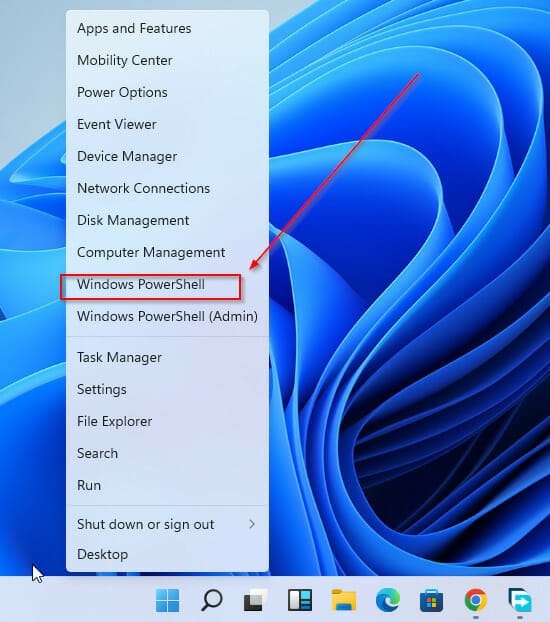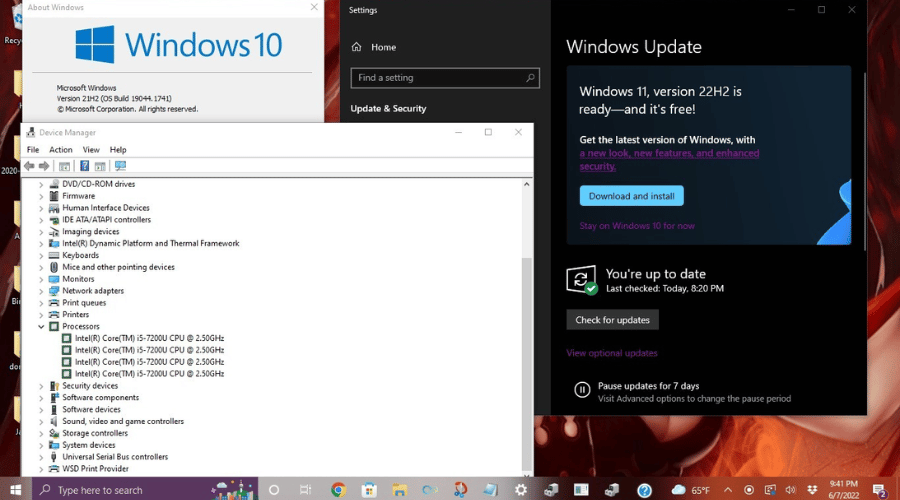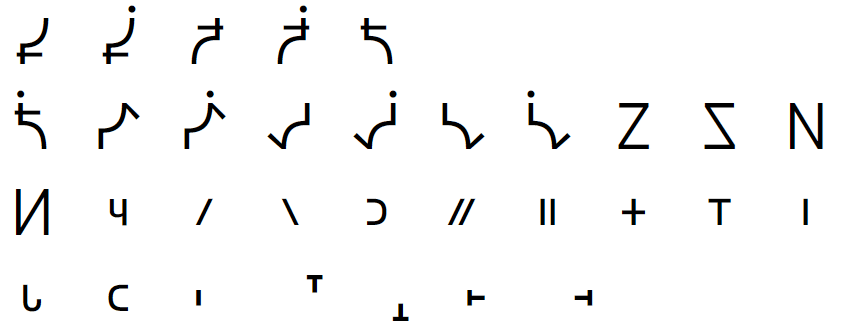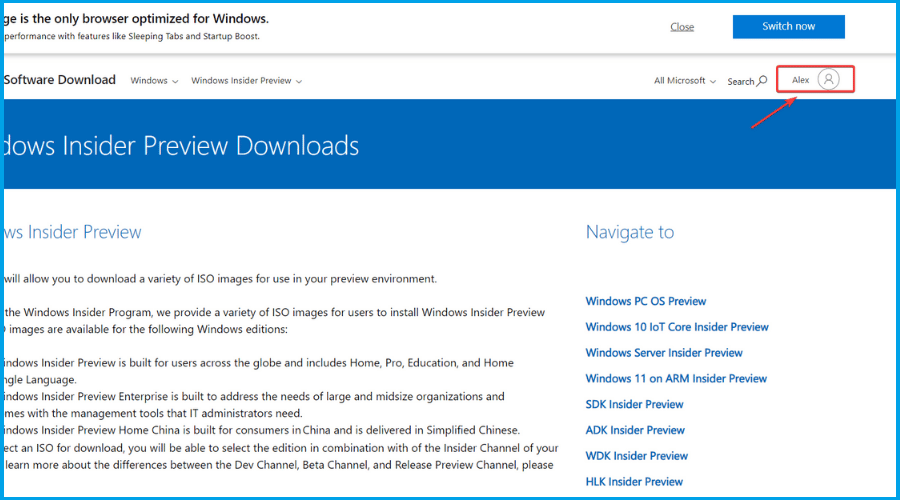- los Estás registrado como un usuario estándar aparece una ventana emergente cuando abre el Administrador de dispositivos en una cuenta de usuario estándar.
- Todavía puede realizar cambios o realizar acciones en el Administrador de dispositivos proporcionando la contraseña de administrador.
- Además, descubra lo que un usuario estándar puede hacer en Windows 10 y 11.
XINSTALAR HACIENDO CLIC EN EL ARCHIVO DE DESCARGA
Una computadora con Windows tiene dos tipos de cuentas de usuario, Estándar y Administrador. Si utiliza una cuenta estándar, el Estás registrado como un usuario estándar. Puede ver la configuración del dispositivo en el Administrador de dispositivos Aparecerá una ventana emergente al iniciar el Administrador de dispositivos.
Sin embargo, esto no significa que los usuarios no puedan realizar ningún cambio en el Administrador de dispositivos. Todo lo que necesitan es la contraseña de la cuenta de administrador en la computadora.
Veamos qué puedes hacer si recibes el Estás registrado como un usuario estándar ventana emergente en Windows 10/11 al abrir el Administrador de dispositivos.
Índice de contenidos
¿Qué significa usuario estándar en Windows 10 y 11?
Las cuentas de usuario estándar son básicas y no puede realizar cambios importantes (administrativos) sin autenticación, aunque puede ejecutar aplicaciones y realizar otras tareas.
Esta cuenta funciona bien para la mayoría de los usuarios, pero tiene ciertas restricciones para el Administrador de dispositivos en Windows 11 y otras aplicaciones administrativas.
¿Qué puede hacer un usuario estándar?
Un usuario estándar solo puede realizar cambios relacionados con esa cuenta en particular. Esto incluye cambiar la contraseña o la imagen de la cuenta, aplicar un nuevo fondo de escritorio, ver archivos, ejecutar aplicaciones y acceder a Internet.
¿Cómo se soluciona si ha iniciado sesión como usuario estándar?
1. Introduzca la contraseña de la cuenta de administrador
NOTA
Hemos enumerado los pasos para acceder a las diversas funciones en la pestaña Controlador. Esto debería proporcionar una comprensión básica del concepto y ayudarlo a realizar otras tareas también.
- Hacer clic OK en el cuadro de error.
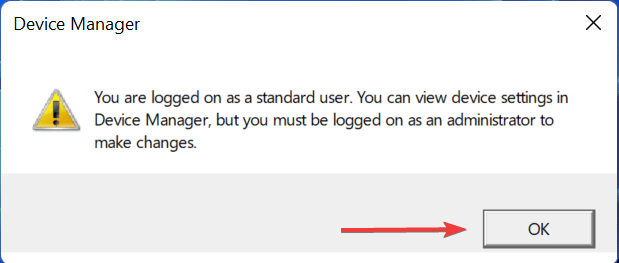
- Haga clic derecho en el dispositivo que desea modificar y luego seleccione Propiedades del menú contextual.
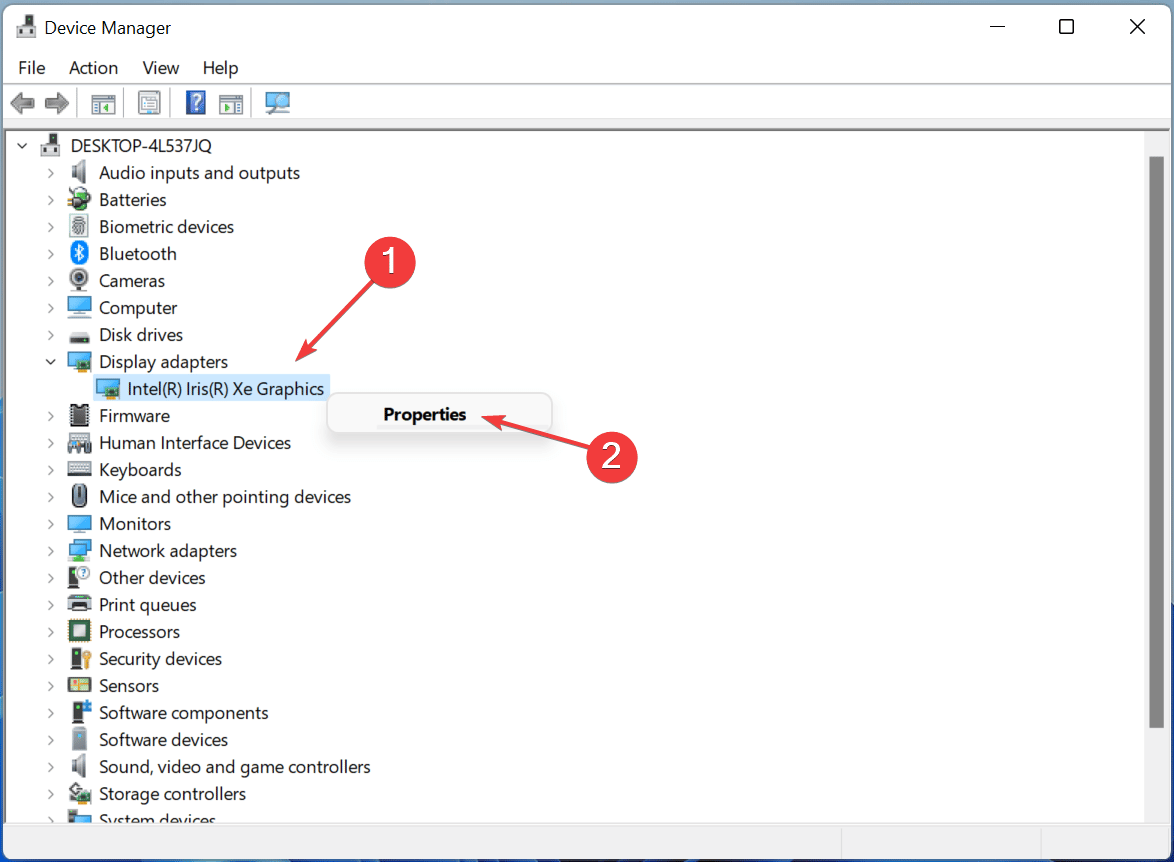
- Haga clic en el Cambiar ajustes botón.
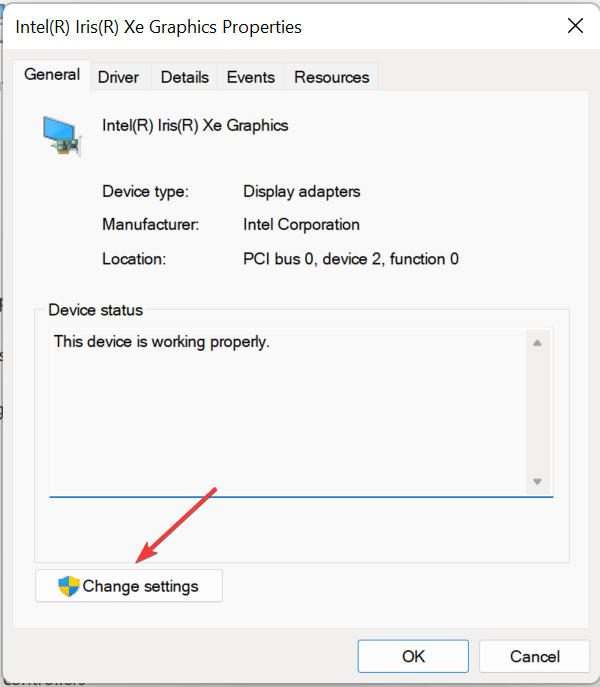
- Introducir el PIN/contraseña o usar la biometría para autenticarse.
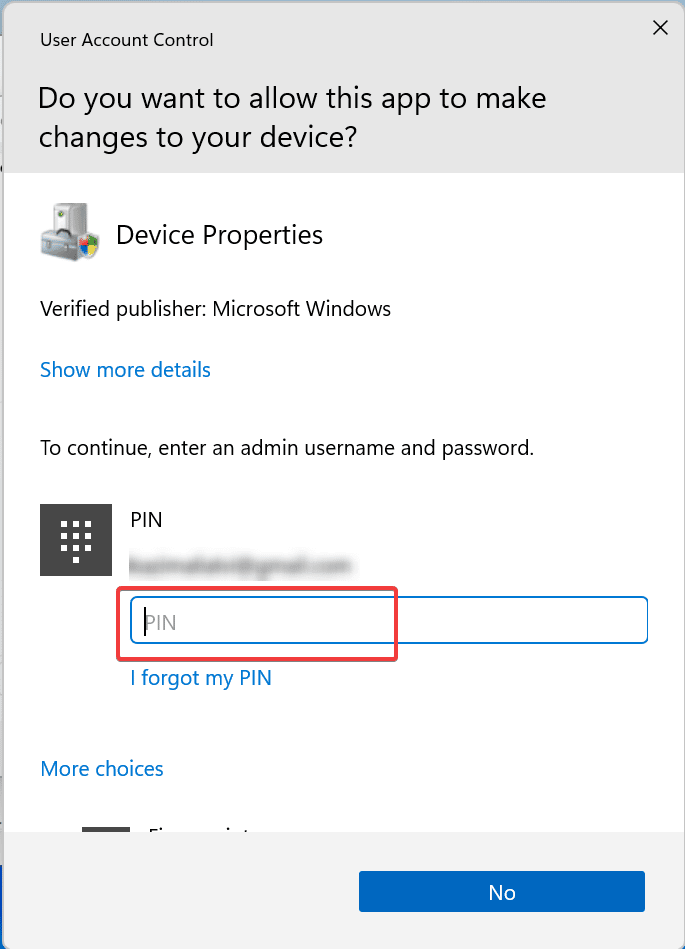
Ninguna de las opciones ahora estará atenuada, como ocurría antes, pero seguirá recibiendo la Estás registrado como un usuario estándar ventana emergente en intentos sucesivos.
2. Ejecute el escaneo SFC
- Prensa ventanas + X y seleccione Terminal de Windows (Administrador).

- Autenticarse usando cualquiera de las opciones enumeradas.
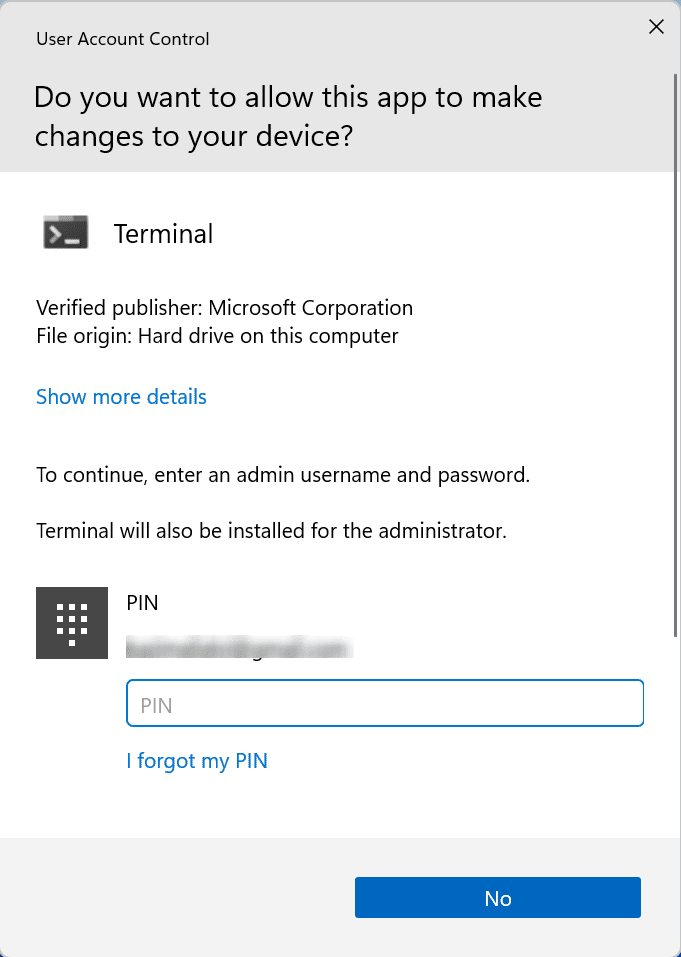
- Ahora presiona Control + Cambio + 2 abrir Símbolo del sistema.
- Pegue el siguiente comando y presione Ingresar para ejecutar el SFC (Comprobador de archivos de sistema) escanear:
sfc/scannow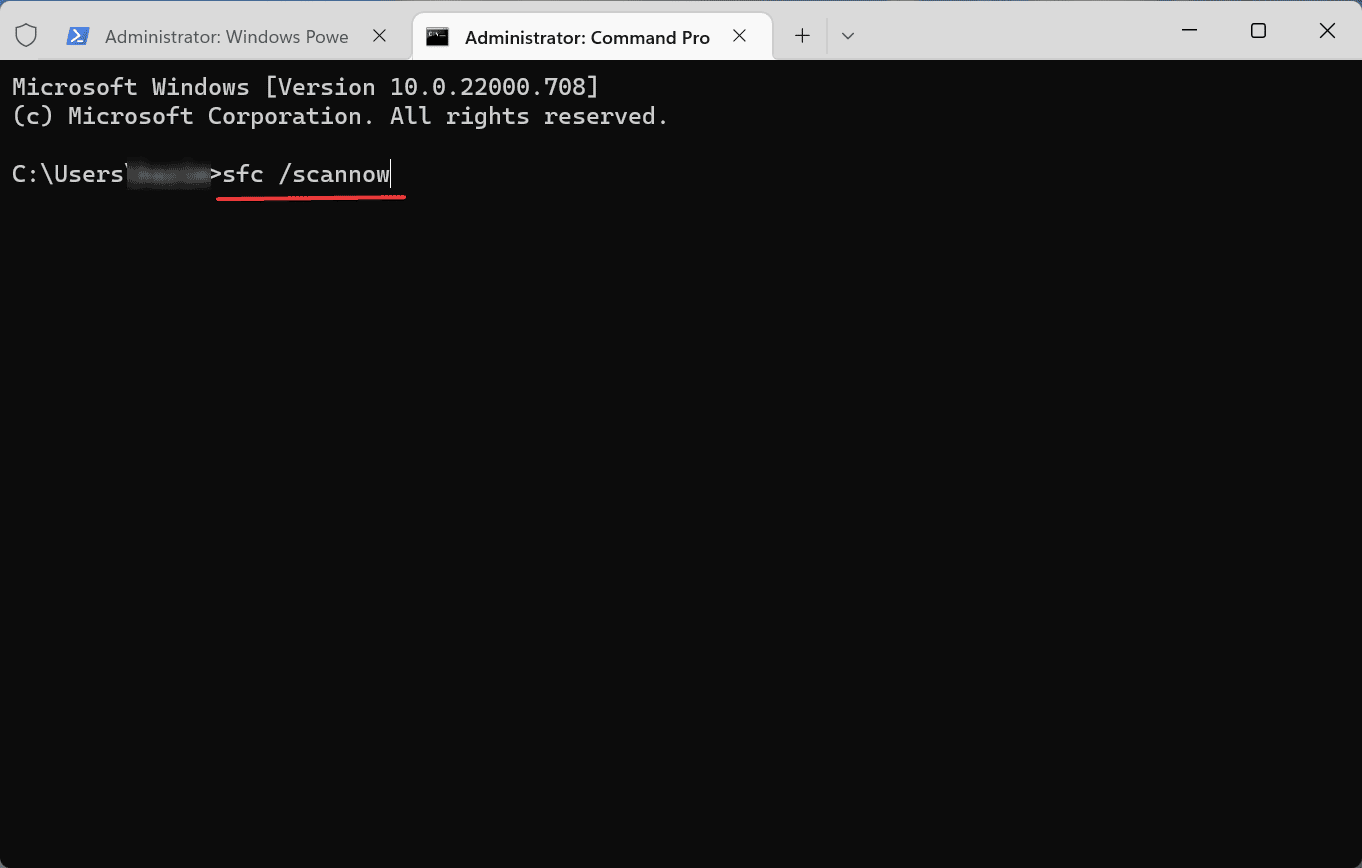
Compruebe si el Estás registrado como un usuario estándar la ventana emergente deja de aparecer al abrir el Administrador de dispositivos.
3. Cambie a una cuenta de administrador
- Prensa ventanas + R abrir Correrescribe netplwizy haga clic en OK abrir Cuentas de usuario.
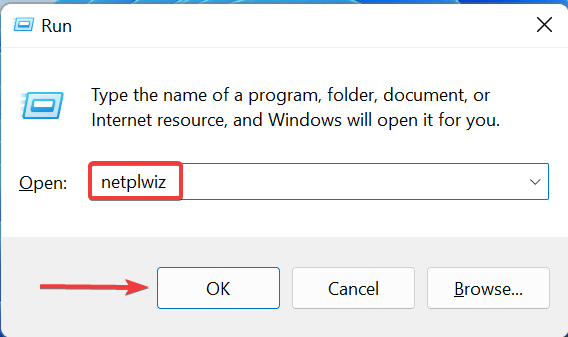
- Autenticarse utilizando el método establecido por el Administrador.
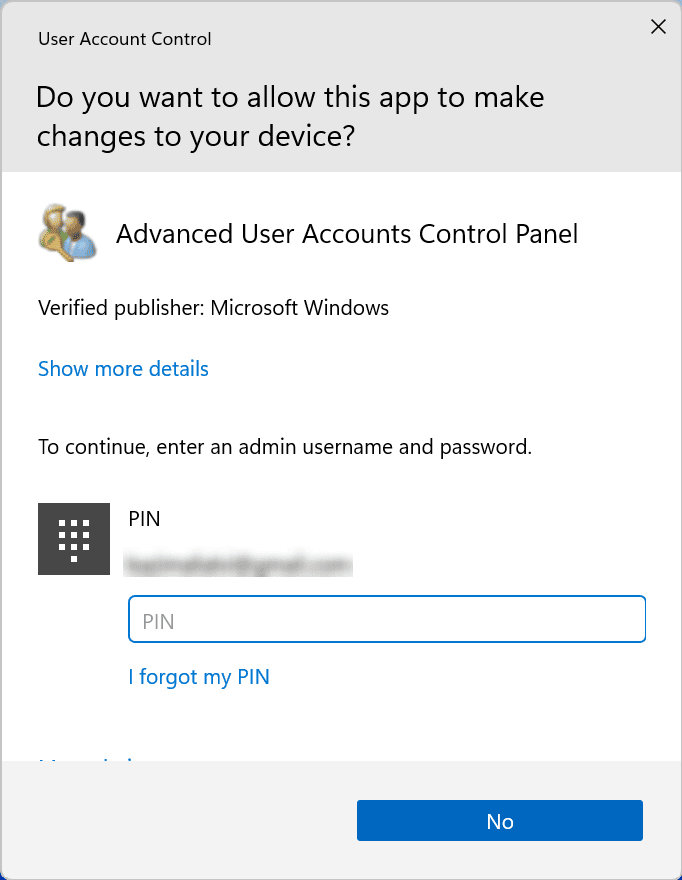
- Ahora, seleccione el Estándar cuenta de usuario, y luego haga clic en Propiedades.
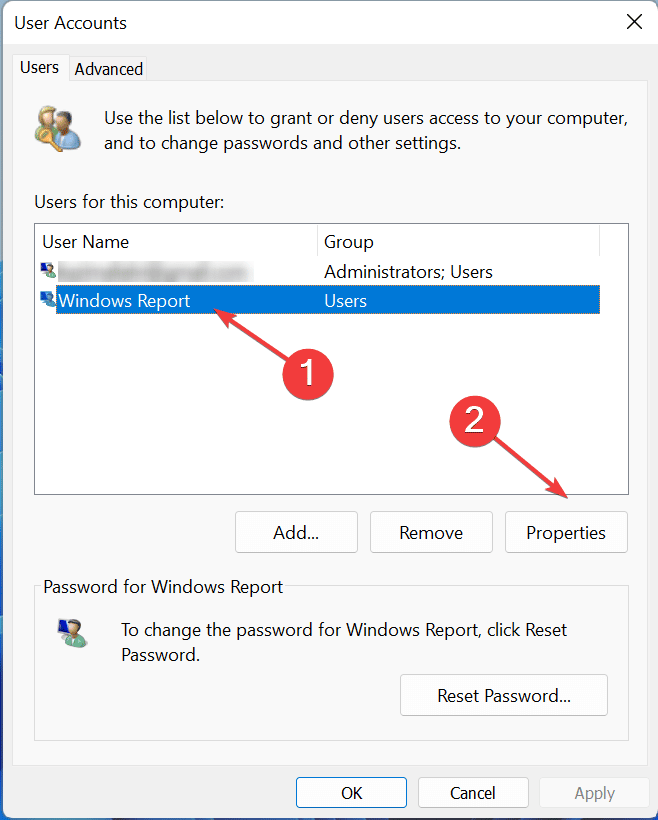
- Ve a la Membresía de grupo pestaña, seleccione Administradory luego haga clic en OK en la parte inferior para guardar los cambios.
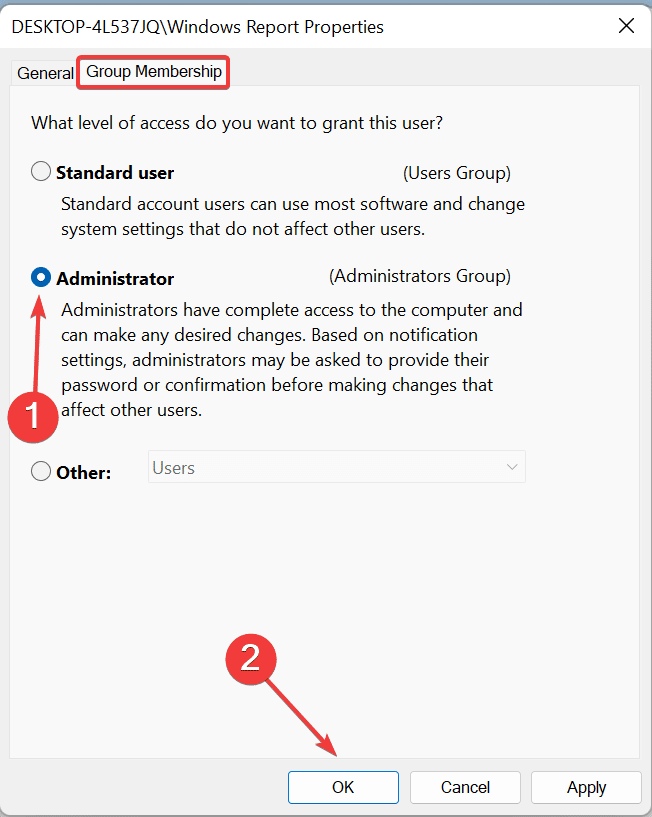
Si desea acceder al Administrador de dispositivos sin encontrar el Estás registrado como un usuario estándar ventana emergente, cambiar a una cuenta de administrador sería suficiente.
Además, averigüe qué hacer si el Administrador de dispositivos sigue parpadeando en Windows.
Díganos qué solución funcionó para usted en la sección de comentarios a continuación.